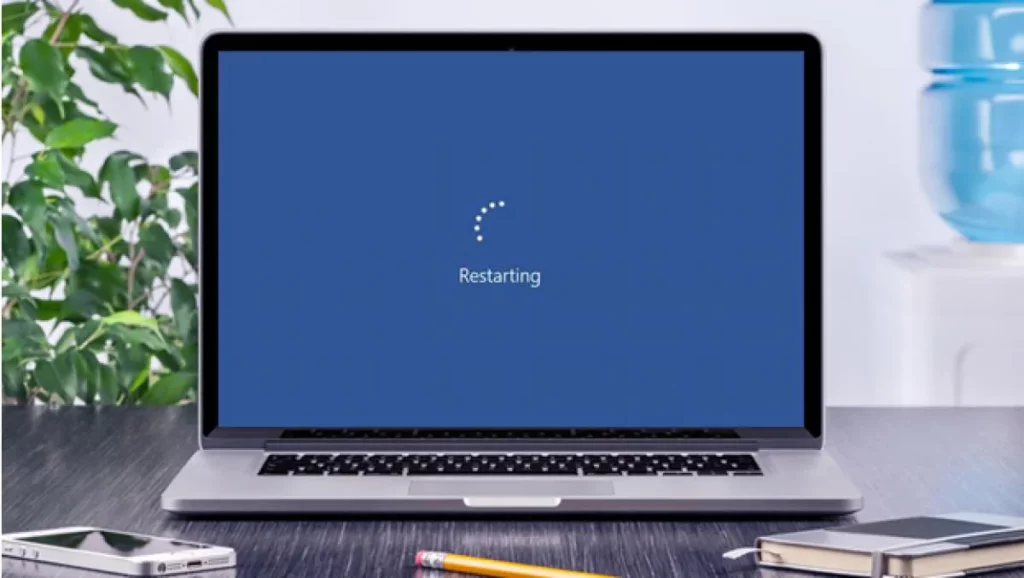O buscador Windows 10 é uma das ferramentas mais práticas e utilizadas do sistema operacional Microsoft. No entanto, em algumas ocasiões, pode falhar. "Não consigo digitar no Windows Finder"É como se as teclas parassem de funcionar. Se você encontrou esse erro e não sabe o que fazer para resolvê-lo, convidamos você a continuar lendo.
Use o caixa de pesquisa, localizado no canto inferior esquerdo de nossa tela, é a forma mais básica e útil de realizar qualquer tipo de pesquisa dentro do sistema. Seu uso é muito simples. Basta clicar com o mouse para abrir uma caixa com várias opções: aplicativos, documentos, web, pesquisas recentes etc. Em suma, muitas possibilidades para refinar a pesquisa e obter os resultados que esperamos.

Mas o que acontece quando esta função para de funcionar? Uma vez que nos acostumamos com o conforto do mecanismo de busca, é muito difícil parar de usá-lo. A origem da falha pode ser diversa. E para resolvê-lo com sucesso, o primeiro passo é identificá-lo. Vamos rever todas as soluções possíveis abaixo:
Reinicie o seu computador
Não é uma proposta muito original, mas sim um recurso que funciona na maioria das vezes. Não apenas quando nos deparamos com o problema “Não é possível digitar no Windows Finder”, mas também para muitos outros conflitos do sistema operacional.
Não se trata de desligar o computador e ligá-lo novamente, mas de realizar uma reiniciar. Simplesmente executar um desligamento normal pode significar colocar nosso PC no modo de hibernação, o que nos ajudaria muito pouco.
Solucionador de problemas do Windows
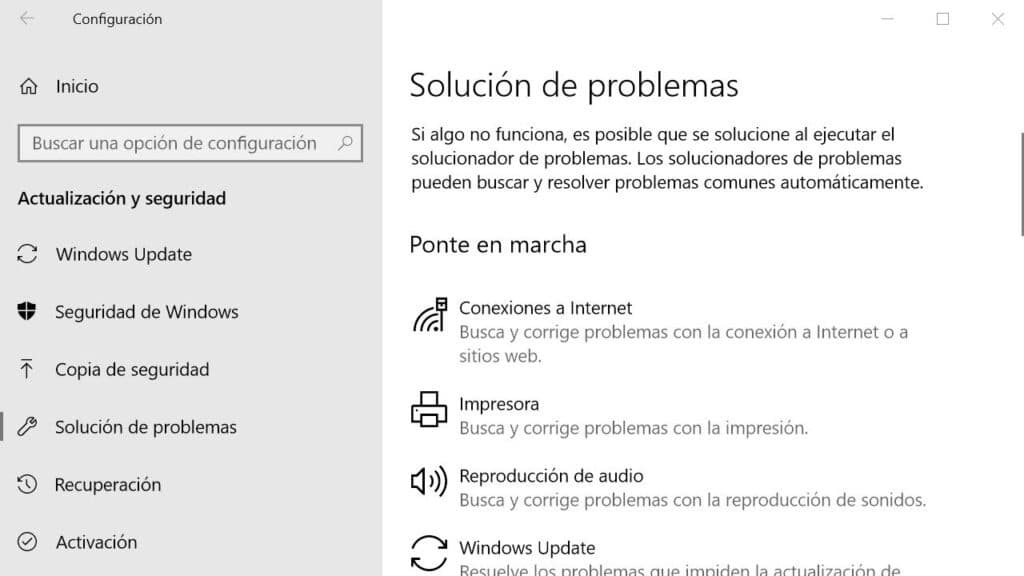
Já tentamos reiniciar, mas o problema persiste. Bem, é hora de tentar outra coisa. Apesar de sua má reputação, o Solucionador de problemas do Microsoft Windows é uma ferramenta muito útil. Mesmo que ele não consiga encontrar a chave para resolver nosso problema, pelo menos ele poderá nos orientar a identificar sua origem. É assim que devemos usá-lo:
-
- Primeiro, abrimos o menu de configurações do windows 10 (você tem que usar a combinação Ctrl+I no teclado).
- Então nós vamos "Configuração" e, dentro do menu, selecionamos “Atualizações e segurança”.
- Em seguida, selecionamos a opção "Solução de problemas".
- Dentro deste menu, escolhemos «Pesquisa e indexação».
- Por fim, clicamos no botão "Execute o solucionador de problemas."
Depois de executar essas etapas, uma nova janela será exibida na tela na qual será perguntado qual é o problema de pesquisa específico que queremos resolver. Diretamente, poderíamos escrever “Não consigo escrever no mecanismo de pesquisa do Windows” e seguir as instruções que aparecem.
Verifique se a função de pesquisa está ativada
Mesmo que não nos lembremos de tocar em nada, pode acontecer que o serviço de pesquisa do Windows esteja desabilitado. De qualquer forma, há uma maneira fácil de ativá-lo novamente através destes passos:
- Primeiro você tem que usar a combinação de teclas Windows + R.
- Isso abre uma caixa de pesquisa. Nele devemos escrever "Services.msc" e pressione Enter.
Na nova janela que se abre, cujo nome é «Serviços», procuramos Pesquisa do Windows e clique duas vezes nesta opção. - A próxima etapa depende de como o estado da função é exibido:
-
- Se estiver desabilitado, você deve clicar em "Começar".
- Se estiver ativado (mas não funciona), você tem que clicar com o botão direito do mouse e selecionar a opção "Reiniciar".
-
Caso o Windows Finder funcione novamente depois de fazer isso, certifique-se de que o problema não se repita e que a função é ativada automaticamente toda vez que iniciamos o Windows. Isto é como fazê-lo:
Novamente clicamos com o botão direito do mouse. Em seguida, na guia “Geral”, basta selecionar o menu suspenso ao lado de “Tipo de inicialização” e escolher o Opção "Automático".
Restaurar opções de indexação de pesquisa
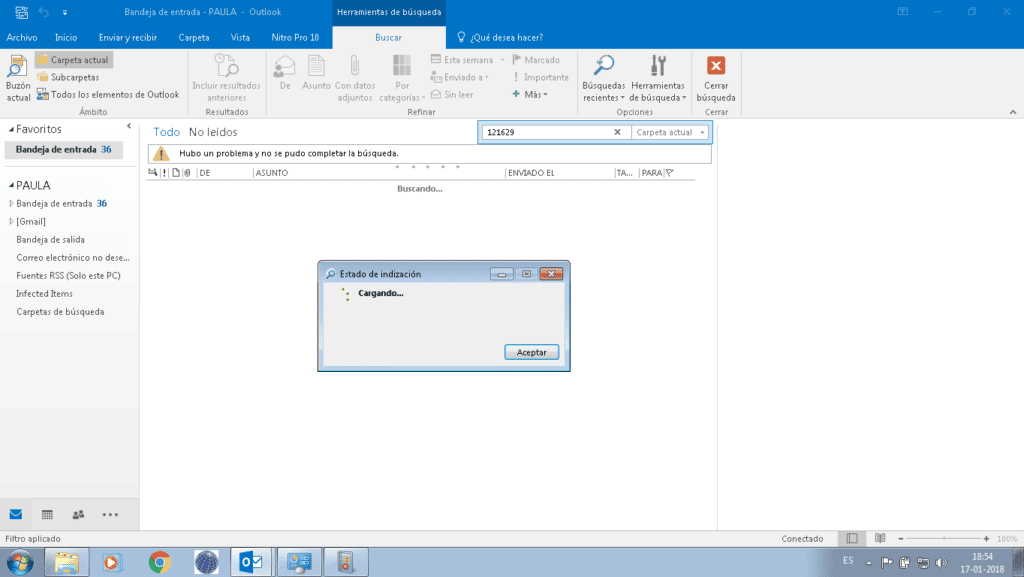
Uma última opção quando todas as opções acima não funcionaram. Por mais estranho que pareça, é provável que o Windows 10 tenha perdido o controle da localização exata de alguns arquivos e pastas, por isso é impossível que ele nos ajude a encontrá-los. Para recuperar esta função podemos tentar restaurar opções de indexação. Basta seguir estes passos:
- Vamos la Painel de controle.
- No menu principal que nos é mostrado, selecionamos "Opções de indexação".
- Em seguida, clique em "Opções avançadas". Para continuar, devemos confirmar que somos os administradores do sistema.
- Selecione a opção "Reconstruir" e confirme pressionando OK. O processo de reconstrução ou restauração pode levar alguns minutos. Tudo vai depender das circunstâncias de cada computador ou equipamento.
Estes são os métodos mais práticos para resolver o incômodo problema de não poder usar o mecanismo de busca do Windows. Tenho certeza que você conseguirá resolver o problema com um deles.